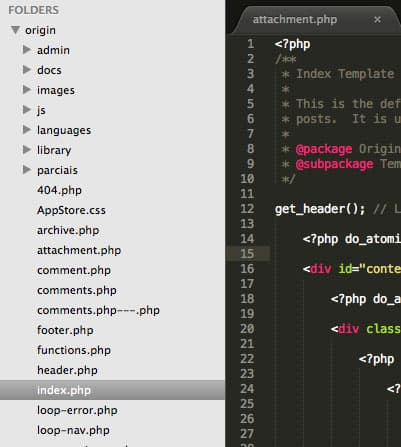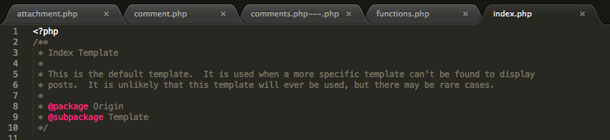O Sublime Text 2 é um editor de códigos completo e cheio de recursos, ele é gratuito para testes e não possui tempo máximo de evaluação, você só compra quando desejar. Entre os recursos destacados estão: códigos em cores, auto-completar, modo ‘tela cheia’. Este aplicativo é leve, possui uma interface limpa e fácil de usar, uma excelente opção para quem deseja codificar com qualidade.
Funções destacadas do Sublime Text 2
O Sublime Text 2 é um aplicativo muito completo e citar todas as suas funções seria praticamente impossível pois é totalmente personalizável e você ainda pode instalar plugins nele, por esta razão, escolhi as principais funções, que fazem dele uma excelente opção para você developer.
Edição de site completo: Para abrir um site por inteiro no Sublime Text 2 basta você selecionar a opção File > Open e escolher a pasta onde o site está localizado. Uma vista de pastas ficará disponível no lado esquerdo de sua tela. Você pode abrir vários arquivos ao mesmo tempo (clique duplo) e eles serão vistos em abas, facilitando dessa forma a navegação pelos arquivos. Codificação em cores: De forma automática o Sublime Text 2 destaca a codificação do arquivo em cores, dessa forma você conseguirá entender facilmente se o que você digita está bem codificado. É excelente para você não esquecer de fechar nenhuma tag, o aplicativo identifica a codificação dos tipos de arquivos mais comuns (CSS, HTML, PHP, ActionScript, etc.). Modo tela cheia: Para quem gosta de trabalhar sem distrações o aplicativo é totalmente compatível com o modo tela cheia do OS X Lion ou superior, basta você tocar no botão que aparece no topo superior direito. Dessa forma o aplicativo será mostrado sem espaço nas bordas, dando pleno acesso às ferramentas. Abas e Projetos: O Sublime Text 2 mesmo sendo um aplicativo gratuito é bastante completo. No caso, você pode abrir em diferentes Abas a quantidade de arquivos que desejar, por exemplo. O mais interessante é que você pode também ter várias abas agrupadas por projeto, no caso de trabalhar com mais de um projeto ao mesmo tempo. Dessa forma os seus projetos serão abertos em janelas diferentes, e os arquivos correspondentes a cada projeto serão abertos em abas. Busca e Substituição: Encontrar um texto dentro de seu código é bastante simples, basta pressionar no teclado os botões Command + Option + F e um menu será aberto na parte inferior onde você deverá inserir o texto a ser encontrado e o texto com o qual deseja substituir. Ideal para substituir uma classe ou uma função específica dentro de um projeto inteiro. Edição de vários arquivos ao mesmo tempo: Você que gostaria de abrir dois ou até quatro arquivos lado a lado por qualquer razão, seja para comparar versões ou até mesmo para trabalhar com um arquivo .php ao lado de um .css poderá facilmente, basta clicar no menu View > Layout e escolher entre “Single”, “2, 3 ou 4 Colunas” e “2, 3 ou 4 Linhas”. Dessa forma, trabalhar com vários arquivos na mesma tela acaba sendo muito mais fácil e objetivo do que o usual. Fácil acesso aos arquivos: Abrir um arquivo de forma rápida é muito fácil no Sublime Text 2, basta você pressionar Command + P e uma barra de busca será aberta, nele basta você começar a escrever o nome de um arquivo para encontrar uma lista completo dos que correspondem à busca. Quando você encontrar o arquivo desejado basta pressionar o botão Return do teclado. Desta forma, o arquivo em questão será imediatamente aberto. Função Auto-Completar: Para quem precisa de uma mãozinha ou até mesmo os mais entendidos mas que desejam otimizar ainda mais sua programação o aplicativo ainda conta com a função auto-completar. Você deverá iniciar a escritura de seu código e uma janela com sugestões será aberta, ao encontrar a opção desejada (navegando com as flechas do teclado) e pressionar a tecla Tab do teclado, dessa forma será levado diretamente à posição de inserir valores. É algo simples, mas que pode economizar algum tempo do seu trabalho e torná-lo até mais eficiente em certos casos. Mini-Mapa: Ao lado direito de toda tela no Sublime Text 2 você verá um mini-mapa para ter rápido acesso à todas as linhas de seu código, basta deslizá-lo para cima ou para baixo e rapidamente será levado à porção e texto que deseja. Não é uma função ultra inovadora porém ajuda muito na hora de trabalhar com seus arquivos. Encontre também no AppTuts:
Setapp Toribash
Conclusão / Opinião
De fato existem opções muito mais completas no mercado, cada uma com seu preço, porém o que me fez escolher o Sublime Text 2 como meu editor de códigos favorito foi sua leveza, a forma facilitada de lidar com os arquivos e sobretudo seu custo zero. Já trabalhei com várias opções como o Coda ou até mesmo o Dreamweaver, cada uma possui seu brilho, porém não julgo necessário investir em algo mais completo se é que o Sublime Text 2 me serve às minhas necessidades. Teste-o, é gratuito para evaluação (sem limite de tempo). Também não esqueça de deixar seu comentário nos dizendo o que achou do software depois de experimentá-lo por si próprio.